安装破解教程
1、在本站下载并解压,如图所示,得到usb-stick-encryption.exe安装程序和keygen注册机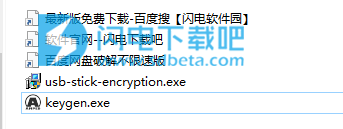
2、双击usb-stick-encryption.exe运行安装,如图所示,点击next
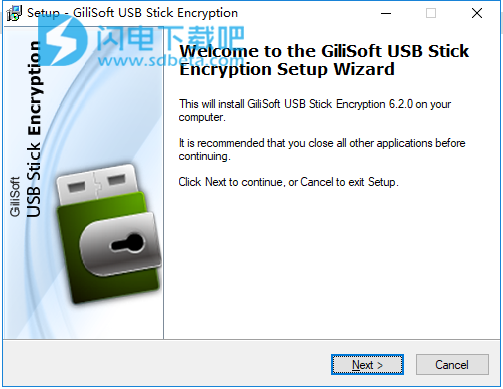
3、勾选我接受协议,点击next
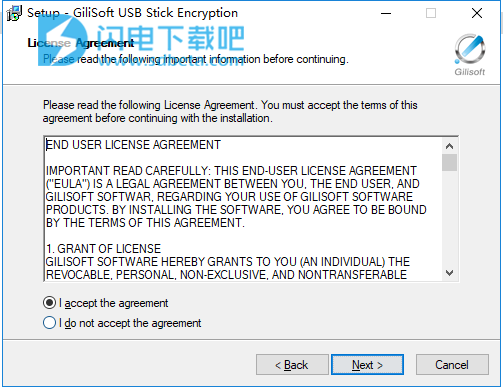
4、点击浏览选择软件安装路径,点击next
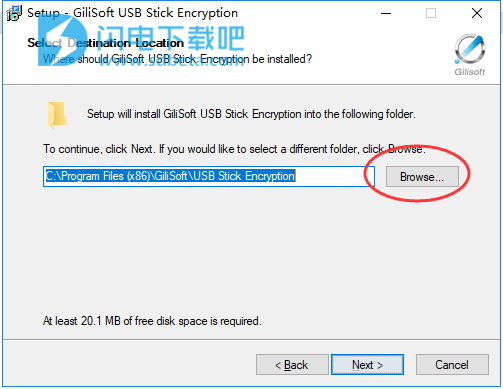
5、勾选创建快捷方式选项,点击next
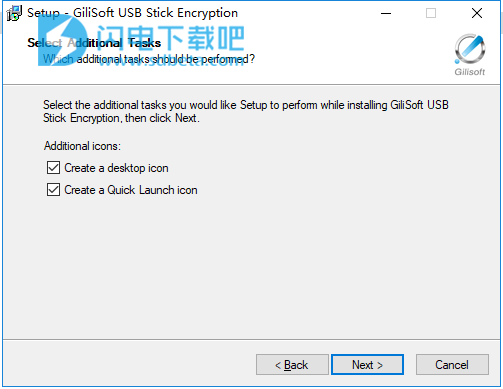
6、确认安装信息,点击安装按钮
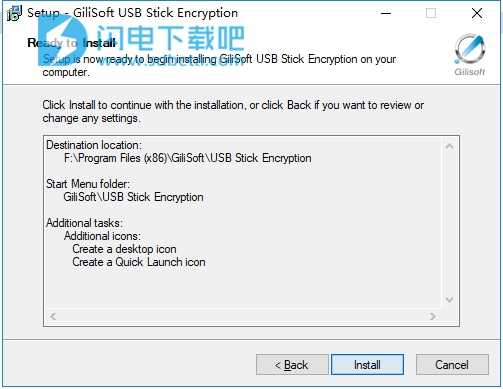
7、安装速度非常
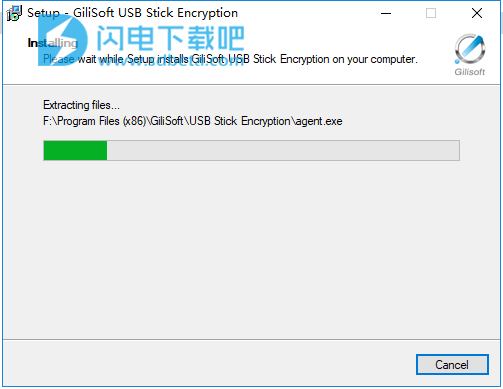
8、安装完成,点击finish退出向导
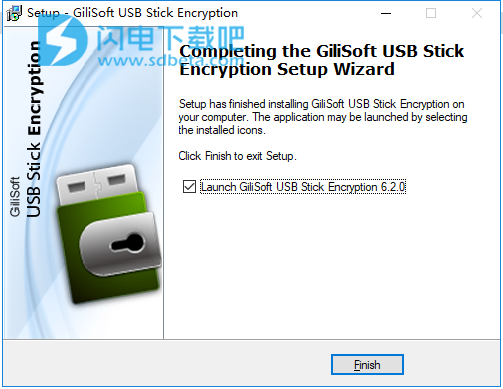
9、运行软件和注册机,如图所示,软件选择USB Stick Encryption,点击generate生成注册码
将注册码复制到软件中,输入任意邮箱,点击register注册
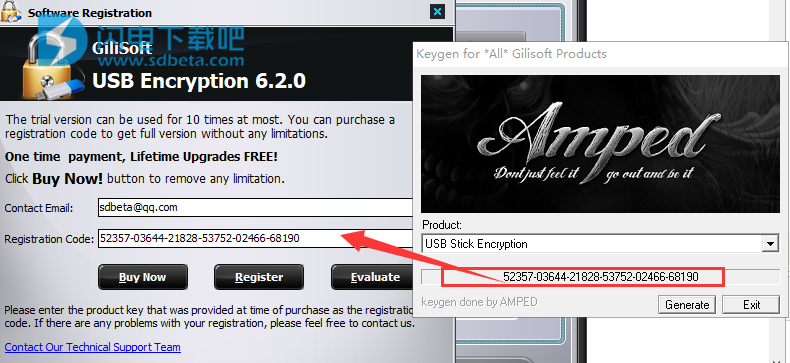
10、注册成功
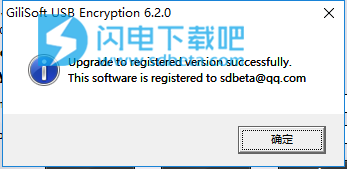
使用教程
如何使用密码保护USB记忆棒?
GiliSoftUSBStickEncryption将USB驱动器分为两个区域:公共区域和安全区域。您可以将普通文件存储在公共区域中,并将敏感数据或私有数据存储在安全区域中。没有密码,没有人可以访问安全区域的数据,安全区域中的所有文件都将被加密并且完全私密。
如何在USB记忆棒上创建安全区域?
请将要密码保护的USB记忆棒插入计算机的USB端口。
选择驱动器并设置将创建安全区域的大小。
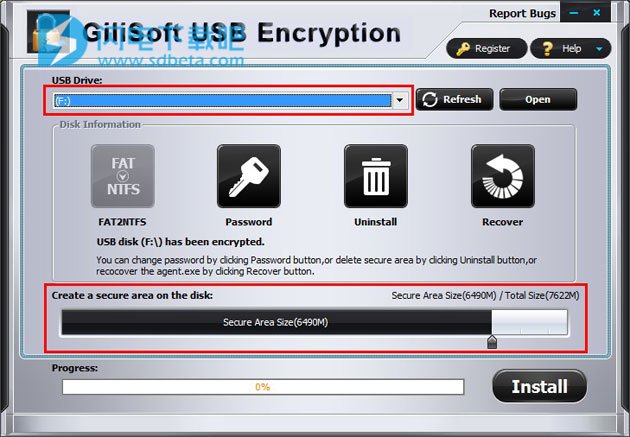
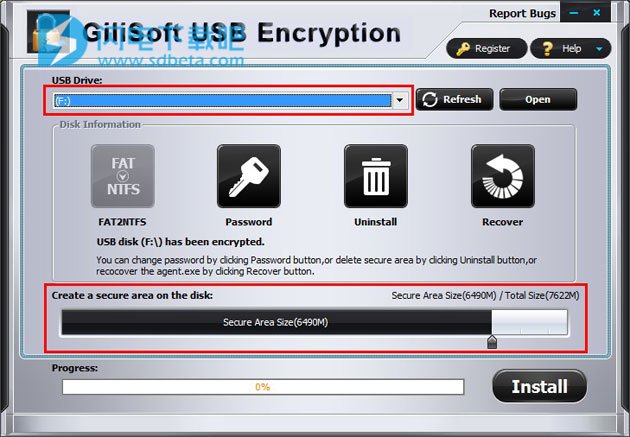
单击“安装”按钮开始创建安全区域。


设置安全区域的用户名和密码,然后单击“确定”按钮完成操作。
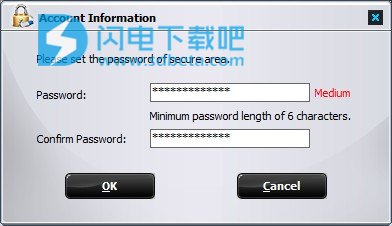
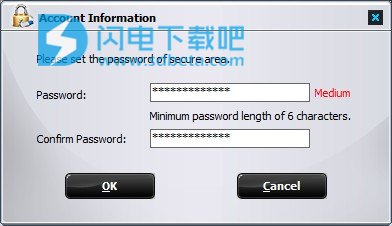
如何打开USB记忆棒上的安全区域?
要再次访问您的数据,您可以将USB驱动器插入计算机并在USB驱动器上运行程序“agent.exe”。
输入安全区域的密码。
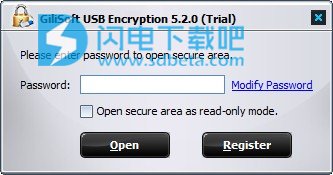
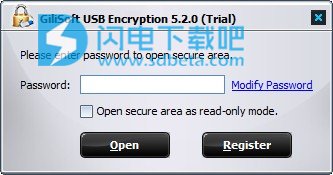
如何关闭USB记忆棒上的安全区域?
关闭所有正在访问安全区域数据的程序。
右键单击USBStickEncryption的系统托盘图标。
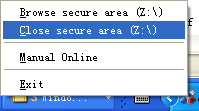
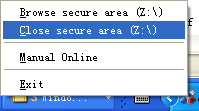
单击菜单项“关闭安全区域”以关闭该区域,或单击菜单项“退出”以关闭该区域并弹出USB记忆棒。
文件“agent.exe”已被删除,如何打开此安全区域?
请将USB驱动器插入计算机。
单击“恢复”按钮以修复USB驱动器。
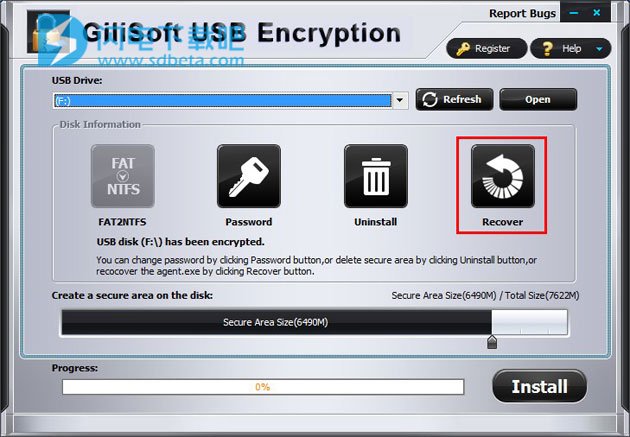
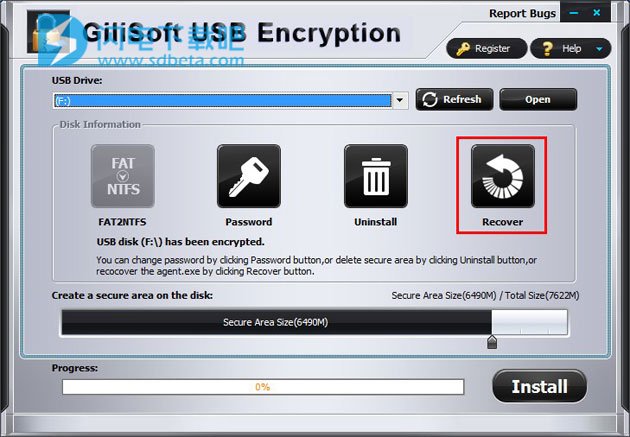
然后你会发现你的USB磁盘上再次出现“agent.exe”,你可以运行它打开安全区域。
如何释放USB记忆棒上的安全区域空间?
请将USB驱动器插入计算机。
单击“卸载”按钮开始释放安全区域。
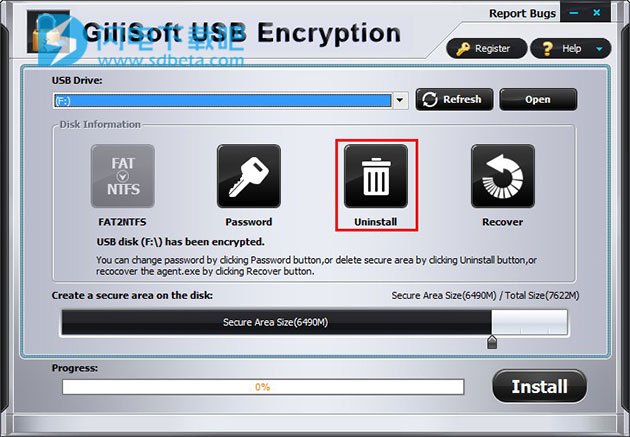
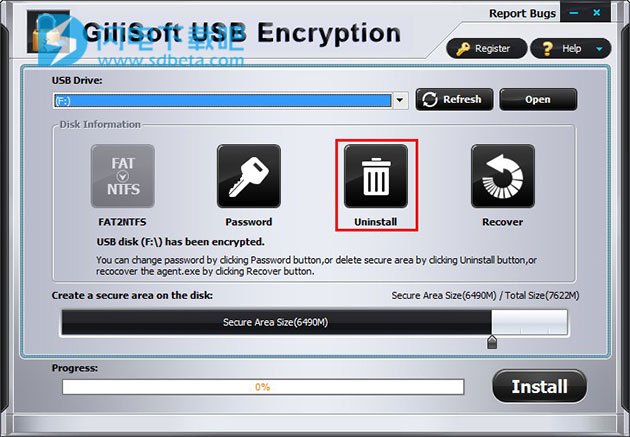
如何更改USB记忆棒上安全区域的密码?
请将USB驱动器插入计算机。
单击“密码”按钮。
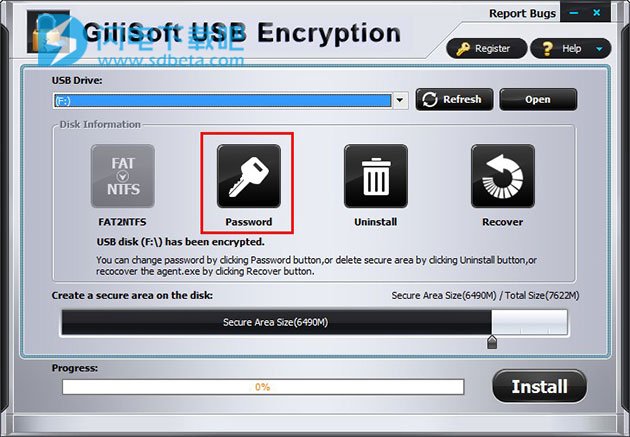
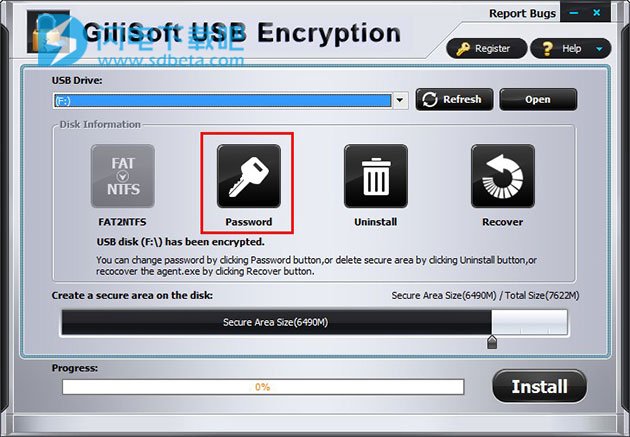
输入旧密码并设置安全区域的新密码以完成操作。
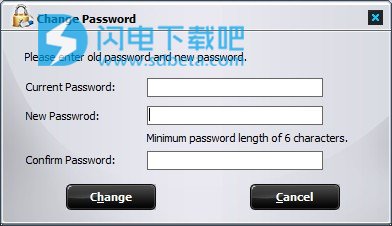
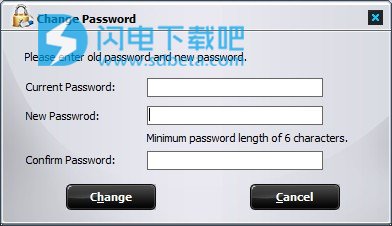
本文地址:http://www.sd124.com/article/2018/1124/227142.html
《GiliSoft USB Stick Encryption 6.2.0下载安装激活和使用图文教程》由闪电下载吧整理并发布,欢迎转载!
